Avez-vous installé la mise à jour Twitter accidentellement? Maintenant, vous essayez de vous familiariser, mais vous voulez que la disposition précédente. Eh bien, il est évitable que vous ressentiez cela. Twitter a eu l’ancienne interface depuis près de sept ans. Un changement soudain peut vous faire confondre et mélangé. Pourtant, à quoi sommes-nous ici? Maintenant, vous pouvez également changer Twitter vers l’ancienne mise en page.
Réponse rapide
Pour cela, vous devez prendre l’aide de la source tierce «Tampermonkey». Ajoutez-le comme extension à votre chrome. Après cela, il vous suffit d’obtenir le script (lien ci-dessous) sur votre PC. Il suffit de recharger votre profil Twitter, et vous verrez que l’interface a changé pour l’ancienne mise en page.
En effet, les vieilles habitudes meurent dur. Cependant, il était un peu difficile d’utiliser l’ancienne mise en page. Pourtant, vous devez vous y habituer. Essayez également la nouvelle mise à jour. Au cas où vous ne pouvez pas surmonter l’ancienne mise en page de Twitter. Voici ce que vous devez faire!
Nous avons le dos. Dans cet article, nous avons démontré comment changer Twitter Bach à l’ancienne mise en page. Qu’est-ce que tu attends? Défiler vers le bas!
Ce qui a changé et comment ramener Twitter à son ancienne mise en page
Vous n’avez peut-être pas aimé la nouvelle conception de Twitter . Pourtant, vous pouvez le remarquer et lui donner du temps. Il a changé l’interface dans l’ensemble. Le placement du menu et de la barre d’outils est devenu beaucoup plus clair. Ils ont réduit la saturation des couleurs avec un bleu moindre dans la disposition .
Par conséquent, Twitter a pris soin de l’interface pleine de distractions . Si vous allez en profondeur, vous remarquerez peut-être que la police a généralement changé sur le site Web. La navigation à travers le site est devenue sans douleur. Toujours pas convaincu?
Eh bien, si vous pouvez encore abandonner l’ancienne mise en page de Twitter, voici une méthode à votre service. Cette façon peut vous aider à obtenir l’ancienne mise en page. Il n’aura pas précisément les mêmes fonctionnalités. Pourtant, vous obtiendrez ce que vous voulez.
Cela ne fonctionne que sur PC
Le changement de mise en page Twitter ne peut pas être effectué sur les smartphones; Vous devez le faire sur votre PC.
Étape n ° 1: Connectez-vous à votre compte Twitter et ouvrez votre profil
Commencez par vous connecter à votre compte Twitter . Recherchez Twitter dans la barre de recherche Google . Ajoutez les détails et « connexion » à votre compte. Maintenant, après avoir signé, consultez votre « profil » dans le coin inférieur gauche de votre écran. Maintenant, passez à l’étape suivante.
Étape # 2: Recherchez «Tampermonkey» et obtenez l’extension
Vous pouvez vous rendre à nouveau sur Google sur votre PC dans une fenêtre séparée dans cette étape. Recherchez l’extension « Tampermonkey » ou suivez le lien. Ajoutez-le à votre appareil. Attendez un certain temps jusqu’à ce qu’il soit installé .
Étape # 3: Installez le script Tampermonkey sur votre appareil
Maintenant, rendez-vous sur le site GitHub et obtenez le script . Suivez le lien ci-dessous et téléchargez le script comme démontré. Ajoutez le lien sur le site où vous avez chargé l’extension sur la « barre d’annuaire ». Installez le script stabletampermonkey à partir de là.
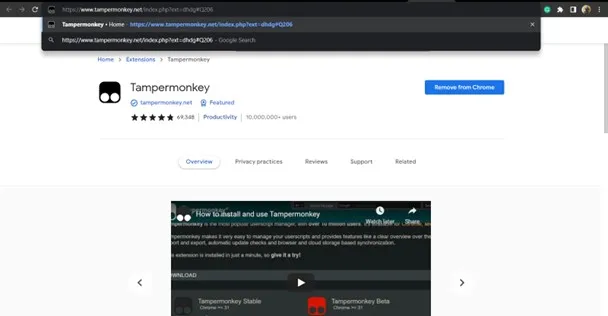
Lien vers le script Tampermonkey
Copiez le script à partir d’ici:
https://github.com/bl4cc4t/goodtwitter2/blob/master/twitter.gt2eb.user.js
Suivez ce lien pour vérifier le processus:
https://www.tampermonkey.net/index.php?Ext=dhdg#q206
Ajoutez-le pendant que vous ajoutez l’extension du singe sabotant. Cela vous dirigera vers l’installation du script.
Étape n ° 4: retournez sur Twitter et rafraîchissez votre profil
Après avoir ajouté l’extension et télécharger le script , revenez sur Twitter . Maintenant, actualisez votre profil en cliquant sur l’icône de rafraîchissement dans le coin supérieur gauche de l’écran.
C’est ainsi que vous pouvez changer Twitter vers l’ancienne mise en page. Si vous changez d’avis et que vous souhaitez revenir en une nouvelle mise en page, supprimez l’extension et le script Tampermonkey. Vous serez dirigé vers la version la plus récente.
Solution temporaire
Si vous souhaitez changer Twitter à l’ancienne mise en page et que vous voulez seulement un changement minimal, voici un moyen plus facile. Allez sur Twitter -> plus -> Paramètres et confidentialité -> À propos de Twitter. Après cela, dirigez-vous vers «Directory». Vous ouvrez Twitter dans une nouvelle fenêtre. Appuyez sur «Home» et bienvenue dans l’ancienne mise en page.
Conclusion
Comme on pouvait s’y attendre, vous souhaitez modifier votre mise en page Twitter en version précédente. Twitter a eu l’ancienne mise en page depuis plusieurs années. Cependant, la version mise à jour est propre et triée. Pourtant, il devient difficile de faire face lorsque les yeux s’habituent à la routine.
Par conséquent, pour le moment, suivez notre guide et revenez à l’ancienne disposition de Twitter. Pourtant, notre conseil est de garder ce hack temporairement et de vous familiariser avec les nouvelles mises à jour. La mise à jour a beaucoup plus en magasin pour vous à explorer. Le plus récent, mieux c’est!


